Παρακολούθηση εργασιών του Outlook στο Dynamics 365 for Outlook
Όταν παρακολουθείτε μια εργασία στο Microsoft Dynamics 365 for Outlook, ένα αντίγραφο της καρτέλας εργασίας αποθηκεύεται ως δραστηριότητα στο Dynamics 365 for Customer Engagement και συγχρονίζεται με την καρτέλα του Outlook. Στη συνέχεια μπορείτε να εργαστείτε στην εργασία στο Dynamics 365 for Outlook ή το Customer Engagement. Αν συγχρονίσετε το Outlook στην κινητή συσκευή σας, μπορείτε επίσης να προσπελάσετε τις καρτέλες εργασιών μέσω αυτής της συσκευής.
Η παρακολούθηση εργασιών στο Dynamics 365 for Outlook είναι μη αυτόματη διαδικασία. Αυτό σάς δίνει τη δυνατότητα να διαχωρίζετε τις προσωπικές σας εργασίες από τις Customer Engagement εργασίες. Ο συγχρονισμός εργασιών από το Customer Engagement στο Dynamics 365 for Outlook είναι αυτόματος. Μπορείτε να χρησιμοποιήσετε το Dynamics 365 for Outlook για να προβάλετε τις καρτέλες εργασίας που έχετε στην κατοχή σας που έχουν δημιουργηθεί στο Customer Engagement.
Σημαντικό
Για να συγχρονίσετε εργασίες μεταξύ του Dynamics 365 for Outlook και του Customer Engagement, η Outlook διεύθυνση ηλεκτρονικού ταχυδρομείου πρέπει να ταιριάζει με τη διεύθυνση ηλεκτρονικού ταχυδρομείου Customer Engagement. Δεν μπορείτε να συγχρονίσετε προς ή από πολλές διευθύνσεις ηλεκτρονικού ταχυδρομείου.
Παρακολούθηση εργασίας
Στο Dynamics 365 for Outlook, δημιουργήστε μια εργασία ή ανοίξτε μια υπάρχουσα.
Για να δημιουργήσετε μια εργασία, επιλέξτε Εργασίες στη γραμμή περιήγησης και στη συνέχεια επιλέξτε Νέα εργασία.
Για να ανοίξετε μια υπάρχουσα εργασία, επιλέξτε Εργασίες στη γραμμή περιήγησης και στη συνέχεια κάντε διπλό κλικ στην εργασία για να την ανοίξετε.
Στο παράθυρο διαλόγου Εργασία, εάν πρόκειται για μια νέα εργασία, εισαγάγετε ένα θέμα στο πλαίσιο Θέμα. Εάν πρόκειται για μια υπάρχουσα εργασία, το πλαίσιο Θέμα θα συμπληρωθεί ήδη.
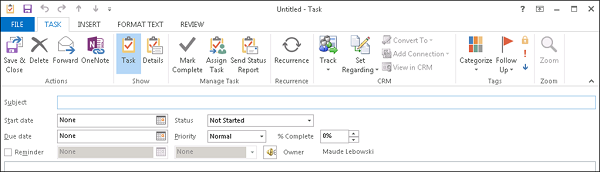
Εάν δεν το έχετε ήδη κάνει, συμπληρώστε άλλα πεδία όπως Ημερομηνία έναρξης, Ημερομηνία παράδοσης, και Προτεραιότητα.
Σημείωμα
Όταν μια εργασία δημιουργείται στο Outlook, το σύστημα αναθέτει στην εργασία μια ώρα υπενθύμισης. Οι πληροφορίες υπενθύμισης δεν συγχρονίζονται από το Outlook στο Customer Engagement. Ωστόσο, όταν για μια εργασία έχει καθορισμένη ώρα Προθεσμίας στο Customer Engagement, θα συγχρονίζεται με τον χρόνο υπενθύμισης στο Outlook.
Εάν υπάρχει μια τιμή για την Ημερομηνία έναρξης αλλά όχι τιμή για την Ημερομηνία παράδοσης στο Outlook, η τιμή στην Ημερομηνία παράδοσης θα οριστεί αυτόματα σε τιμή Ημερομηνία έναρξης κάθε φορά που αλλάζετε την ημερομηνία έναρξης απευθείας στο Outlook. Παρομοίως, αν υπάρχει μια τιμή Ημερομηνία έναρξης αλλά όχι Ημερομηνία παράδοσης στο Customer Engagement, η τιμή Ημερομηνία παράδοσης θα οριστεί αυτόματα σε τιμή Ημερομηνία έναρξης. Αυτές οι αλλαγές θα ελέγχονται από το Outlook ή το Customer Engagement ανεξάρτητα. Δεν έχουν καμία σχέση με συγχρονισμού ή κατεύθυνση συγχρονισμού.
Εάν θέλετε να κάνετε μια περιοδική εργασία, επιλέξτε Περιοδικότητα, και στη συνέχεια καθορίστε πόσο συχνά θέλετε να εμφανιστεί η εργασία.
Για να παρακολουθήσετε μια εργασία, κάντε μία από τις εξής ενέργειες:
Για να παρακολουθήσετε την καρτέλα εργασίας χωρίς να τη συνδέσετε σε μια συγκεκριμένη καρτέλα σε εφαρμογές Dynamics 365 for Customer Engagement, στην καρτέλα Εργασία, στην ομάδα Customer Engagement, επιλέξτε Παρακολούθηση.
Σημείωμα
Για να παρακολουθήσετε την καρτέλα εργασίας ως μια τηλεφωνική κλήση, επιστολή ή φαξ, επιλέξτε το βέλος προς τα κάτω στο κουμπί Παρακολούθηση και στη συνέχεια, επιλέξτε το κατάλληλο στοιχείο. Στη συνέχεια θα εμφανιστεί ως τηλεφωνική κλήση, επιστολή ή φαξ στη λίστα των δραστηριοτήτων σας.
-Ή-
Για την παρακολούθηση της εργασίας και για να τη συνδέσετε με μια συγκεκριμένη καρτέλα Customer Engagement καρτέλα (για παράδειγμα, μια συγκεκριμένη ευκαιρία ή υπόθεση), στην καρτέλα Εργασία, στην ομάδα Customer Engagement επιλέξτε Ορισμός "Σχετικά με", επιλέξτε Περισσότερα και στη συνέχεια αναζητήστε την καρτέλα στο παράθυρο διαλόγου Αναζήτηση καρτέλας. Αφού βρείτε την καρτέλα που θέλετε, επιλέξτε Προσθήκη.
Όταν επιλέγετε το κουμπί Παρακολούθηση ή το κουμπί Ορισμός "Σχετικά με", θα δείτε ένα τμήμα παραθύρου του Dynamics 365 for Customer Engagement (επίσης γνωστό ως τμήμα παραθύρου παρακολούθησης) στο κάτω μέρος της καρτέλας εργασίας. Αυτό το παράθυρο δείχνει ότι η καρτέλα παρακολουθείται και παρέχει συνδέσεις για σχετικές καρτέλες. Εάν ορίσετε μια τιμή Σχετικά, το Dynamics 365 for Outlook παρέχει επίσης μια σύνδεση στην καρτέλα Σχετικά. Περισσότερες πληροφορίες σχετικά με τον τρόπο λειτουργίας της παρακολούθησης.
Για να αποθηκεύσετε την εργασία, επιλέξτε το βέλος προς τα κάτω στο κουμπί Ενέργειες και μετά πατήστε Αποθήκευση και Κλείσιμο.
Το Dynamics 365 for Outlook προσθέτει το σύμβολο Άτομα symbol
 στην εργασία για να υποδείξει ότι παρακολουθείται.
στην εργασία για να υποδείξει ότι παρακολουθείται.Σημείωμα
Εάν θέλετε να διακόψετε την παρακολούθηση μιας εργασίας, ανοίξτε την καρτέλα Εργασία, στην ομάδα Customer Engagement επιλέξτε Κατάργηση παρακολούθησης. Είναι καλύτερα να καταργείτε την παρακολούθηση στοιχείων διαδοχικά ένα κάθε φορά.
Ανάθεση εργασιών
Εάν χρησιμοποιείτε το Microsoft Dynamics CRM 2015 for Outlook ή νεότερη έκδοση, μπορείτε επίσης να παρακολουθείτε εργασίες που έχουν ανατεθεί αν ο διαχειριστής σας έχει ενεργοποιήσει αυτή τη δυνατότητα. Μάθετε περισσότερα σχετικά με την ενεργοποίηση της παρακολούθησης ανατεθειμένων εργασιών
Για να παρακολουθήσετε μια εργασία, πρέπει να είστε ο κάτοχος της εργασίας. Διαθέτετε μια εργασία που δημιουργείτε μέχρι να την αναθέσετε σε κάποιον άλλο. Αφού αναθέσετε την εργασία, το άτομο που αντιστοιχίζετε του ανήκει η εργασία. Όταν μια εργασία παρακολουθείται, ο κάτοχος της εργασίας μπορεί να εργαστεί στην εργασία στο Dynamics 365 for Outlook ή το Customer Engagement. Το άτομο που αντιστοιχεί στην εργασία μπορεί να ακολουθήσει την πρόοδο της εργασίας σε κάθε εργαλείο.
Όταν ο κάτοχος μιας εργασίας ενημερώνει μια εργασία, ενημερώνονται όλα τα αντίγραφα της εργασίας, συμπεριλαμβανομένων και των αντιγράφων που ανήκουν σε κατόχους εκ των προτέρων. Όταν ένας κάτοχος εργασίας ολοκληρώσει μια εργασία, μια αναφορά κατάστασης αποστέλλεται αυτόματα στο άτομο που αρχικά ανάθεσε την εργασία, σε όλους τους προηγούμενους κατόχους και όποιον ζητά μια αναφορά.
Σημείωμα
Κατά την παρακολούθηση των εργασιών που έχουν ανατεθεί, ισχύουν οι παρακάτω περιορισμοί:
- Δεν είναι δυνατό να αναθέσετε μια εργασία σε κάποιον άλλον οργανισμό.
- Σε λειτουργία εκτός σύνδεσης στο Dynamics 365 for Outlook, δεν μπορείτε να παρακολουθείτε μια ανατεθειμένη εργασία.
- Δεν μπορείτε να παρακολουθήσετε επαναλαμβανόμενες εργασίες.
Ανάθεση εργασίας
Δημιουργήστε μια εργασία ή ανοίξτε μια υπάρχουσα εργασία, όπως περιγράφεται στην προηγούμενη διαδικασία.
Στην καρτέλα Εργασία στην ομάδα Διαχείριση εργασίας επιλέξτε Ανάθεση εργασίας.
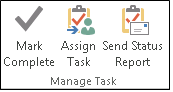
Στο παράθυρο διαλόγου Εργασία, στο πλαίσιο Προς, πληκτρολογήστε το όνομα ή τη διεύθυνση ηλεκτρονικού ταχυδρομείου του ατόμου στο οποίο θέλετε να αντιστοιχίσετε την εργασία. Για να επιλέξετε από μια λίστα, επιλέξτε το κουμπί Προς.
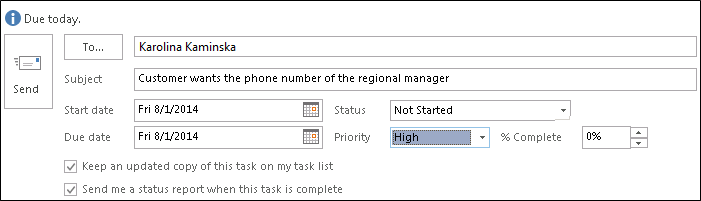
Σημείωμα
Δεν μπορείτε να παρακολουθήσετε τις εργασίες που έχουν ανατεθεί σε περισσότερα από ένα άτομα.
Επιλέξτε και τα δύο πλαίσια ελέγχου Τήρηση ενημερωμένου αντιγράφου αυτής της εργασίας στη λίστα εργασιών και Αποστολή αναφοράς προόδου όταν ολοκληρωθεί η εργασία.
Σημαντικό
Πρέπει να επιλέξετε και τα δύο αυτά πλαίσια ελέγχου για να παρακολουθήσετε μια εργασία που έχει ανατεθεί.
Εάν θέλετε να παρακολουθείτε την εργασία πριν την αντιστοιχίσετε, επιλέξτε το κουμπί Παρακολούθηση ή Ορισμός "Σχετικά με" όπως περιγράφεται παραπάνω σε αυτό το θέμα.
Σημείωμα
Με τις εκχωρημένες εργασίες, πρέπει να παρακολουθείτε την καρτέλα εργασίας ειδικά ως εργασία. Δεν είναι δυνατό να την παρακολουθείτε ως τηλεφωνική κλήση, επιστολή ή φαξ, επιλέγοντας από την αναπτυσσόμενη λίστα το κουμπί Παρακολούθηση.
Όταν είστε έτοιμοι να αναθέσετε την εργασία, επιλέξτε Αποστολή.
Όταν επιλέγετε Αποστολή, η κυριότητα της καρτέλας περνά στο άτομο στο οποίο εκχωρήσατε την εργασία. Εάν το άτομο στο οποίο αναθέσατε την εργασία την αρνηθεί, θα λάβετε ένα μήνυμα απορριφθείσας εργασίας. Για να ανακτήσετε την κυριότητα, ανοίξτε το μήνυμα και επιλέξτε Επιστροφή στη λίστα εργασιών. Μετά την ανάκτηση της κυριότητας, μπορείτε να εκχωρήσετε την εργασία σε κάποιον άλλο.
Αποδοχή, απόρριψη ή εκ νέου ανάθεση μιας εργασίας που έχει ανατεθεί σε εσάς
Εάν κάποιος σας αναθέσει μια εργασία στο Dynamics 365 for Outlook, έχετε τρεις επιλογές:
Στην καρτέλα Εργασία στην ομάδα Απάντηση επιλέξτε Αποδοχή. Εάν αποδεχτείτε την εργασία, γίνεστε ο κάτοχος της εργασίας.
Στην καρτέλα Εργασία στην ομάδα Απάντηση επιλέξτε Απόρριψη. Εάν αρνηθείτε την εργασία, η κυριότητα της εργασίας περνά στο άτομο που ανέθεσε την εργασία σε εσάς.
Στην καρτέλα Εργασία στην ομάδα Διαχείριση εργασίας επιλέξτε Ανάθεση εργασίας. Εάν αναθέσετε εκ νέου την εργασία, η κυριότητα της εργασίας περνά στο άτομο στο οποίο αναθέσατε την εργασία.
Σημαντικό
Το Dynamics 365 for Outlook δεν είναι δυνατό να παρακολουθεί τις εργασίες που έχουν εκχωρηθεί εκ νέου. Εάν μια εργασία παρακολουθείται ήδη και εσείς αναθέσετε εκ νέου την εργασία, η εργασία δεν θα παρακολουθείται και θα διαγραφεί από το Dynamics 365.
Δεν μπορείτε να εκχωρήσετε μια εργασία προωθώντας την.
Για να παρακολουθήσετε μια εργασία αφού την αποδεχτείτε, επιλέξτε το κουμπί Παρακολούθηση ή Ορισμός "Σχετικά με" όπως περιγράφεται παραπάνω σε αυτό το θέμα.
Σημείωμα
Με μια εκχωρημένη εργασία, πρέπει να παρακολουθείτε την καρτέλα εργασίας ειδικά ως εργασία. Δεν είναι δυνατό να την παρακολουθείτε ως τηλεφωνική κλήση, επιστολή ή φαξ, επιλέγοντας το βέλος προς τα κάτω στο κουμπί Παρακολούθηση.
Αποστολή αναφοράς προόδου σχετικά με μια ανάθεση εργασίας
Ανοίξτε την εργασία.
Βεβαιωθείτε ότι η Κατάσταση και η % ολοκλήρωση έχουν ενημερωθεί.
Στην καρτέλα Εργασία στην ομάδα Διαχείριση εργασίας επιλέξτε Αποστολή αναφοράς κατάστασης.
Στα πλαίσια Προς ή Κοιν., πληκτρολογήστε τα ονόματα ή τις διευθύνσεις ηλεκτρονικού ταχυδρομείου των ατόμων στα οποία θέλετε να στείλετε την αναφορά κατάστασης.
Στο σώμα του μηνύματος, πληκτρολογήστε τυχόν πληροφορίες που θέλετε να συμπεριληφθούν στην αναφορά κατάστασης.
Κάντε κλικ στην επιλογή Αποστολή.
Ακολουθήστε την πρόοδο των εργασιών που αντιστοιχίσατε
Για να ακολουθήσετε την πρόοδο των εργασιών που αντιστοιχίσατε, επιλέξτε ένα ή και τα δύο από τα ακόλουθα πλαίσια ελέγχου, όταν αναθέτετε την εργασία:

Για να προβάλετε εργασίες που έχετε αναθέσει σε άλλους:
Μεταβείτε στις Εργασίες.
Στην καρτέλα Προβολή στην ομάδα Τρέχουσα προβολή, επιλέξτε Αλλαγή προβολής, και στη συνέχεια επιλέξτε Ανατέθηκε.
Για να προβάλετε τη λίστα των ατόμων που λαμβάνουν ενημερωμένα αντίγραφα μιας εκχωρημένης εργασίας:
Ανοίξτε την εργασία που ανατέθηκε.
Στην καρτέλα Εργασία στην ομάδα Εμφάνιση, επιλέξτε Λεπτομέρειες, και, στη συνέχεια, εξετάστε τα ονόματα στο πλαίσιο Ενημέρωση λίστας.
Δείτε επίσης
Επισκόπηση της παρακολούθησης καρτελών στο Dynamics 365 for Outlook
Συνήθεις ερωτήσεις σχετικά με τον συγχρονισμό εγγραφών μεταξύ Microsoft Dynamics 365 και Microsoft Outlook